Übertragen Sie Daten von iPhone, Android, iOS, Computer an einen beliebigen Ort ohne Verluste.
- Übertragen Sie Daten von einer Micro-SD-Karte auf ein anderes Android
- Übertragen von Bildern von einem Telefon auf ein anderes
- So übertragen Sie Fotos vom alten LG-Telefon auf den Computer
- So übertragen Sie Fotos von einem alten Samsung auf einen anderen Samsung
- Übertragen Sie Kontakte von Samsung auf das iPhone
- Übertragen Sie Daten von LG an Samsung
- Übertragen Sie Daten vom alten Tablet zum neuen
- Übertragen Sie Dateien von Android auf Android
- Übertragen Sie iCloud-Fotos auf Android
- Übertragen Sie iPhone Notes auf Android
- Übertragen Sie iTunes Music auf Android
So senden Sie Dateien von Android an das iPhone oder umgekehrt
 Geschrieben von Lisa Ou / 15. April 2021, 09:00 Uhr
Geschrieben von Lisa Ou / 15. April 2021, 09:00 Uhr Was sind die besten Methoden, um alle Dateien von Android auf das iPhone zu übertragen? Aufgrund der unterschiedlichen Betriebssysteme ist es nicht möglich, alle Dateien nahtlos zwischen Android und iPhone zu kopieren. Nehmen Sie nur Anwendungen als Beispiel, die App für Android ist möglicherweise nicht für iOS verfügbar.
So übertragen Sie Fotos, Videos, Musik, Nachrichten, Kalender, Kontakte, Notizen, Dokumente und andere Dateien von Android auf das iPhone oder umgekehrt? Der Artikel beschreibt die einfachen 3-Methoden, mit denen Sie die meisten Dateien zwischen Android und iPhone senden können.
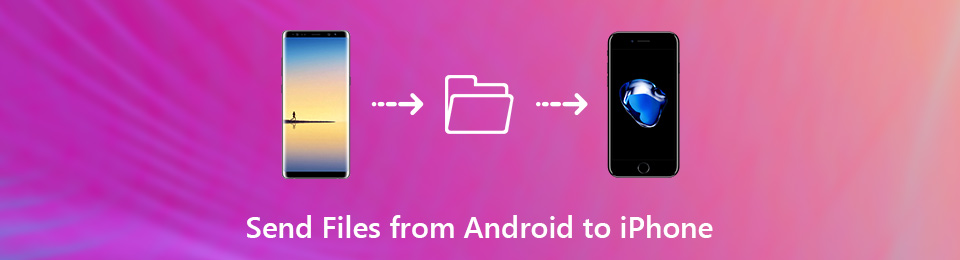

Führerliste
Lesen Sie den Artikel und holen Sie sich jetzt die gewünschten Informationen.
Übertragen Sie Daten von iPhone, Android, iOS, Computer an einen beliebigen Ort ohne Verluste.
- Verschieben Sie Dateien zwischen iPhone, iPad, iPod touch und Android.
- Importieren Sie Dateien von iOS nach iOS oder von Android nach Android.
- Verschieben von Dateien vom iPhone / iPad / iPod / Android auf den Computer.
- Speichern Sie Dateien vom Computer auf iPhone / iPad / iPod / Android.
Teil 1: So senden Sie Dateien von Android über FoneLab HyperTrans an das iPhone
Um Fotos, Videos, Musikdateien, Kontakte oder sogar Nachrichten zwischen Android und iPhone zu senden, FoneLab HyperTrans ist die gewünschte Telefonübertragung, um Daten von Android, iPhone, Computer an jeden Ort ohne Verlust zu senden.
Neben den Funktionen zum Senden von Dateien von Android auf das iPhone können Sie dies auch tun Konvertieren Sie HEIC-Fotos, Klingelton-Dateien erstellen und verwalten Sie die Kontakte mit Leichtigkeit.
- All-in-One-Telefonübertragung zum einfachen Senden von Dateien für iOS, Android und Computer.
- Unterstützt Fotos, Videos, Musikdateien, iTunes U, Nachrichten und mehr.
- Dateien für Geräte hinzufügen, löschen, übertragen, bearbeiten, konvertieren, sichern und verwalten.
- Einfache Benutzeroberfläche zur Verwaltung der Dateien mit einem Klick.
Übertragen Sie Daten von iPhone, Android, iOS, Computer an einen beliebigen Ort ohne Verluste.
- Verschieben Sie Dateien zwischen iPhone, iPad, iPod touch und Android.
- Importieren Sie Dateien von iOS nach iOS oder von Android nach Android.
- Verschieben von Dateien vom iPhone / iPad / iPod / Android auf den Computer.
- Speichern Sie Dateien vom Computer auf iPhone / iPad / iPod / Android.
Schritt 1Starten Sie die Telefonübertragung auf dem Computer
Sobald Sie installiert haben FoneLab HyperTranskönnen Sie das Programm auf Ihrem Computer starten. Schließen Sie sowohl das Android-Telefon als auch das iPhone mit dem Original-USB-Kabel an den Computer an. Das Programm kann die angeschlossenen Geräte automatisch erkennen, um Dateien von einem Android-Telefon an Ihr iPhone zu senden.

Schritt 2Wählen Sie die Dateien aus, die Sie übertragen möchten
Egal, ob Sie ein Android-Telefon auf das iPhone übertragen möchten oder umgekehrt, Sie können das Dateiformat auswählen, z Fotos aus dem linken Menü. Anschließend können Sie die Optionen zum Auswählen der zu übertragenden Fotos aktivieren. Sie können auch auf klicken Alle überprüfen Option, um alle auszuwählen.

Schritt 3Bearbeiten Sie die Übertragungsdateien vor dem Senden
Wenn Sie brauchen, um Übertragen Sie HEIC-Fotos vom iPhone auf Androidkonvertiert es die Dateien automatisch. Sie können auch die Kontakte verwalten, die ID3-Informationen bearbeiten, eine Wiedergabeliste für die Musik- und Videodateien erstellen oder sogar einen Klingelton für Android / iPhone erstellen.

Schritt 4Senden Sie Dateien vom Android-Handy zum iPhone
Klicken Sie auf die In Gerät exportieren Option und wählen Sie das iPhone als Zielgerät. Es sendet Fotos, Videos, Kontakte, Musikdateien und andere Dateien vom Android-Handy auf Ihr iPhone oder umgekehrt. Danach können Sie die gewünschten Dateien auf dem Zielgerät erhalten.

Hinweis: Die Übertragungsmethode kopiert Dateien für iPhone, Android, iOS und Computer. Die unterstützten Dateiformate sind Fotos, Videos, Nachrichten, Musikdateien, Kontakte und mehr, ohne dass das Zielgerät wiederhergestellt werden muss.
Teil 2. So senden Sie Dateien von Android an das iPhone mit Move to iOS
Wenn Sie nur Dateien von einem alten Android-Telefon an Ihr neues iPhone senden müssen, Bewegen Sie auf iOS ist die Standardlösung, um das Android-Telefon auf das neue iPhone umzustellen. Stellen Sie einfach sicher, dass Sie Android-Telefon und iPhone mit derselben Wi-Fi-Umgebung verbinden.
Schritt 1Richten Sie das iPhone als Standardprozess ein, wenn Sie zu gehen Apps & Daten Bildschirm können Sie die Verschieben Sie Daten von Android. Danach können Sie die Option Weiter auf der Schaltfläche antippen Wechsel von Android Bildschirm, um einen 10-Zifferncode zu erhalten.

Schritt 2Installieren Sie das Bewegen Sie auf iOS App von Google Play. Tippen Sie auf die zustimmen Option für die Allgemeinen Geschäftsbedingungen. Tippen Sie danach auf Fortfahren und geben Sie den 10-Zifferncode von Ihrem iPhone oder iPad ein, um die Dateien auszuwählen, die Sie vom Android-Telefon an das iPhone senden möchten.

Schritt 3Wenn Sie die Dateien ausgewählt haben, die Sie übertragen möchten, tippen Sie auf die Schaltfläche Weiter und lassen Sie beide Geräte in Ruhe, bis die Ladeleiste auf Ihrem iPhone angezeigt wird. Setzen Sie den Einrichtungsvorgang auf Ihrem iPhone fort, um alle Dateien für das iPhone abzurufen.
Hinweis: Die Übertragungsmethode kann Musik übertragen, Fotos, Nachrichten, Google-Konto, Kontakte und Lesezeichen von Ihrem alten Android auf ein neues iPhone rollen. Sie können auch das iPhone wiederherstellen, um die Dateien von Ihrem Android-Handy mit der Methode zu erhalten.
Teil 3. So senden Sie Dateien von Android an das iPhone über ein Google-Konto
Wie kann ich E-Mails, Kontakte und Kalender von Android auf das iPhone senden? Wenn Sie die Dateitypen übertragen müssen, Google Benutzerkonto ist die gewünschte Übertragungsmethode. Es ist nur für eine kleine Anzahl von Kalendereinträgen von Android bis iPhone geeignet.
Schritt 1Gehen Sie zu Einstellungen > Trading Konten und wählen Sie das Google-Konto auf dem Android-Handy. Erstellen Sie ein Google-Konto, wenn es nicht verfügbar ist. Melden Sie sich anschließend im Konto an, um Kontakte, Kalender und andere Daten vom Android-Handy in das Google-Konto hochzuladen.
Schritt 2Wählen Sie die Dateien aus, die Sie von einem Android-Telefon an Ihr iPhone senden möchten, z App-Daten synchronisieren, Calendar Sync, Kontakte synchronisieren, Laufwerk synchronisieren und Google Mail synchronisieren. Es werden alle ausgewählten Dateien vom Android-Telefon in Ihrem Google-Konto gesichert.
Schritt 3Auf deinem iPhone, gehe zu Einstellungen > Mail, Kontakte, Kalender > Konto hinzufügen um das Google-Konto hinzuzufügen. Melden Sie sich einfach mit derselben ID und demselben Passwort beim Konto an. Es synchronisiert den Kalender, die Kontakte und andere Informationen von einem Android-Telefon mit Ihrem iPhone.
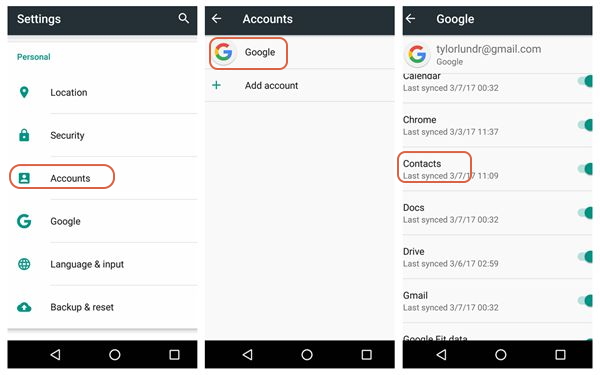
Hinweis: Statt aller Kontakte, E-Mails und Kalender werden die synchronisierten Dateien von einem Android-Telefon an Ihr iPhone gesendet. Außerdem müssen Sie die Dateien vom Google-Konto auf das iPhone kopieren.
Zusammenfassung
Wenn Sie Dateien von einem Android-Telefon an Ihr iPhone senden müssen, sollten Sie festlegen, welche Dateien Sie übertragen möchten. Wenn Sie Dateien von iPhone, Android, iOS und Computer senden müssen, FoneLab HyperTransist die ultimative Lösung, die Sie in Betracht ziehen können.
Um ein altes Android-Telefon auf ein neues iPhone umzustellen, ist die Umstellung auf iOS eine großartige Telefonübertragung. Zum Übertragen von E-Mails, Kalendern und Kontakten vom Android-Handy auf Ihr iPhone können Sie die Google Benutzerkonto Methode.
Übertragen Sie Daten von iPhone, Android, iOS, Computer an einen beliebigen Ort ohne Verluste.
- Verschieben Sie Dateien zwischen iPhone, iPad, iPod touch und Android.
- Importieren Sie Dateien von iOS nach iOS oder von Android nach Android.
- Verschieben von Dateien vom iPhone / iPad / iPod / Android auf den Computer.
- Speichern Sie Dateien vom Computer auf iPhone / iPad / iPod / Android.
